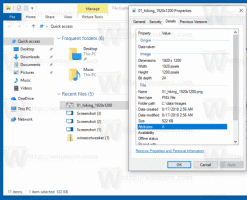Inaktivera automatisk korrigering för pektangentbord i Windows 10
Windows 10 innehåller ett pektangentbord för datorer och surfplattor med pekskärm. När du trycker på ett textfält på din surfplatta visas pektangentbordet på skärmen. Om du inte har en pekskärm kan du fortfarande starta den. Windows 10 låter dig aktivera automatisk korrigering för pektangentbordsappen.
Annons
 Det är möjligt att aktivera eller inaktivera automatisk korrigering för pektangentbordet i Windows 10 med antingen inställningar eller en registerjustering. I den här artikeln kommer vi att se hur det kan göras.
Det är möjligt att aktivera eller inaktivera automatisk korrigering för pektangentbordet i Windows 10 med antingen inställningar eller en registerjustering. I den här artikeln kommer vi att se hur det kan göras.Automatisk korrigering för pektangentbord i Windows 10
Autokorrigeringsfunktionen är praktisk för personer som råkar vara dåliga stavare och/eller dåliga maskinskrivare (till exempel jag själv). Alla gör stavfel och Auto Correct-funktionen är otroligt användbar för att fixa dem, precis som du kan göra på smartphones.
Så här inaktiverar du automatisk korrigering för pektangentbordet Windows 10, gör följande.
- Öppen inställningar.
- Gå till Tid & språk - Tangentbord.
- Till höger, välj ditt tangentbord i listan och klicka på knappen Alternativ.

- Avaktivera kryssrutan på nästa sida Autokorrigera felstavade ord medan jag skriver under Peka på tangentbordet avsnitt som visas nedan.

Detta kommer att inaktivera automatisk korrigering för pektangentbordet i Windows 10.
För att aktivera automatisk korrigering för pektangentbordet Windows 10, gör följande.
- Öppen inställningar.
- Gå till Enheter - Skriva.
- Till höger, välj ditt tangentbord i listan och klicka på knappen Alternativ.

- På nästa sida, aktivera alternativet Autokorrigera felstavade ord medan jag skriver under Peka på tangentbordet.

Detta kommer att aktivera automatisk korrigering för pektangentbordet i Windows 10.
Du är färdig!
Alternativt kan du använda en enkel Registry tweak.
Konfigurera automatisk korrigering för pektangentbord med Registry Tweak
- Öppna Registry Editor app.
- Gå till följande registernyckel.
HKEY_CURRENT_USER\Software\Microsoft\Input\Settings\proc_1\loc_0409\im_1
Se hur du går till en registernyckel med ett klick.
- Till höger skapar du ett nytt 32-bitars DWORD-värde Automatisk korrigering.
Obs: Även om du är det kör 64-bitars Windows du måste fortfarande skapa ett 32-bitars DWORD-värde.
Ställ in dess värdedata till 1 för att aktivera funktionen.
- För att inaktivera automatisk korrigering ställer du in värdedata för AutoCorrection till 0.
- Logga ut från ditt användarkonto och logga in igen.
Notera loc_0409 del i registersökvägen representerar det engelska tangentbordet. Du måste ersätta den med lämplig undernyckel som matchar ditt nuvarande inmatningsspråk, t.ex. loc_0419 för ryska.
Det är allt.